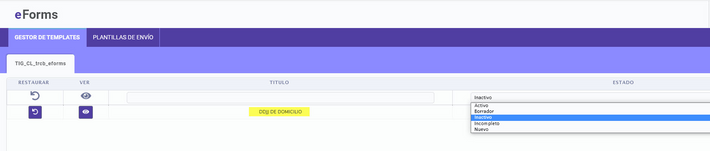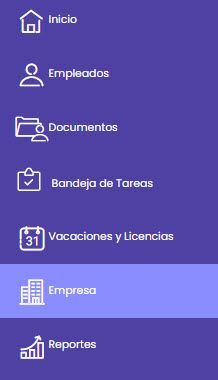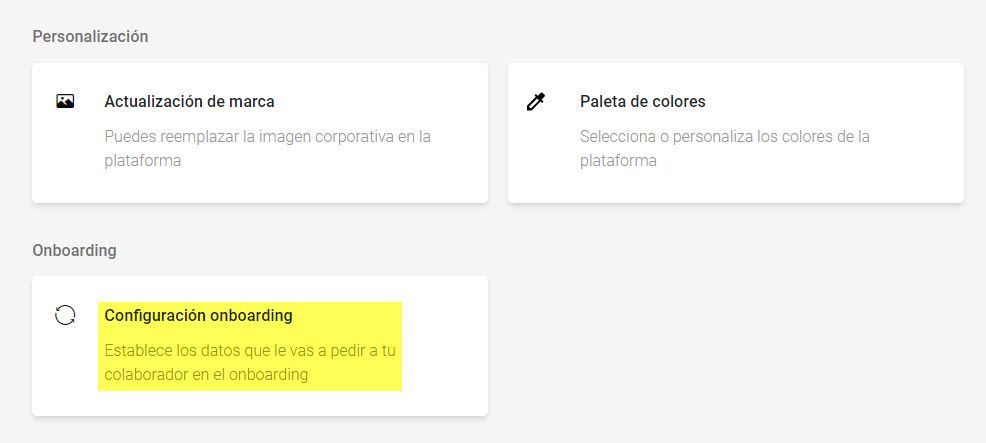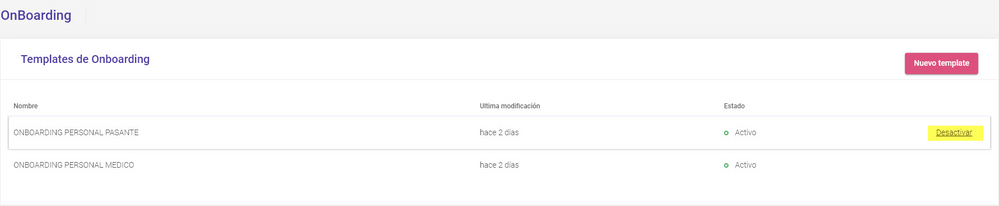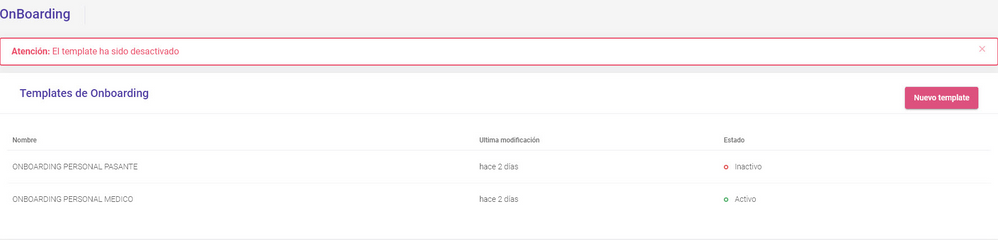para obtener una navegación personalizada.
para obtener una navegación personalizada.
- Marcar como nuevo
- Marcar como leída
- Favorito
- Suscribir
- Página de impresión sencilla
- Informe de contenido inapropiado
Inactivar template de Onboarding/E-forms [Legajos Digitales]
- 0 Respuestas
- 0 Me gusta
- 489 Visitas
En TuRecibo es posible colocar como inactivo un template de Onboarding o E-forms en caso de que el mismo no se necesite utilizar nuevamente sobre un nuevo ingreso.
¿Como inactivar un template de e-form?
1) Ingresar a la plataforma desde admin.turecibo.com y seleccionar la opción Documentos ⮞ Formularios ⮞ Configuración de formularios.
2) Hacer clic sobre el botón + Nuevo Formulario situado en la parte superior derecha de la pantalla.
3) Sobre la pestaña Gestor de Templates, localizar el e-form que se desea inactivar y hacer clic sobre el botón en color rojo.
4) Una vez inactivo el formulario se podrá filtrar por el campo Estado (Inactivo) y validar que el proceso se haya realizado correctamente.
Nota: La inactivación del template no contempla la eliminación del modelo en base de datos, sino que simplemente se coloca como inactivo para no ser utilizado en un próximo envío. Haciendo clic sobre el botón Restaurar es posible volver a colocar nuevamente Activo la plantilla en la plataforma.
Solamente aquellas plantillas que figuren como activos podrán ser utilizados para realizar envíos sobre los usuarios.
¿Cómo inactivar un template de Onboarding?
Para poder inactivar un template de Onboarding se deberá realizar el siguiente procedimiento:
1) Ingresar a la plataforma desde admin.turecibo.com y seleccionar la opción Empresa ⮞ Configuración Onboarding.
2) Localizar el template de Onboarding y posicionarse sobre el mismo. Por último hacer clic sobre la opción Desactivar.
3) Validar que la baja del template se haya realizado correctamente.
Páginas útiles
Copyright © 2023 Visma.com. All rights reserved.